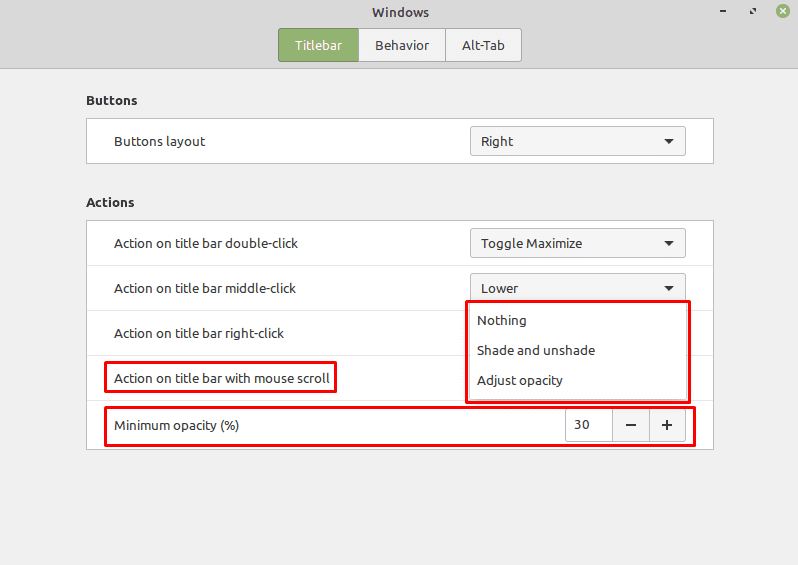Linux Mint გთავაზობთ კონფიგურაციის მრავალფეროვან ვარიანტს, მათ შორის ნებისმიერი ფანჯრის სათაურის ზოლის მოქმედების შეცვლის შესაძლებლობას.
სათაურის ზოლის პარამეტრების კონფიგურაციისთვის დააჭირეთ Super ღილაკს, შემდეგ ჩაწერეთ „Windows“ და დააჭირეთ Enter.
რჩევა: "სუპერ" გასაღები არის სახელი, რომელსაც ბევრი Linux დისტრიბუცია იყენებს Windows კლავიშის ან Apple "Command" კლავიშის მოსახსენიებლად, სასაქონლო ნიშნის პრობლემების თავიდან აცილებისას.
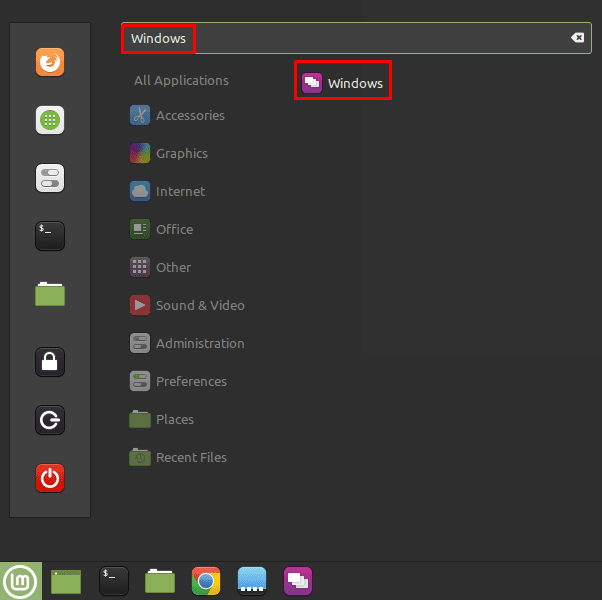
ნაგულისხმევი "სათაურის ზოლის" ჩანართში, პირველი ვარიანტი, რომლის კონფიგურაციაც შეგიძლიათ, არის ფანჯრის მინიმიზაციის, მაქსიმიზაციის და დახურვის ხატულები, ჩამოსაშლელი ყუთით "ღილაკების განლაგება". ღილაკები ნაგულისხმევია მარჯვენა მხარეს, როგორც ეს ნაცნობი იქნება Windows-ის მომხმარებლებისთვის. ოფციები საშუალებას გაძლევთ განათავსოთ ღილაკები მარცხნივ, მხოლოდ აჩვენოთ ღილაკი „ფანჯრის დახურვა“, ან გაყოთ ხატები, შესაბამისად, მარცხნივ და მარჯვნივ.

შემდეგი სამი ვარიანტი საშუალებას გაძლევთ აირჩიოთ რა მოხდება, როდესაც ორჯერ დააწკაპუნებთ, შუაზე ან მარჯვენა ღილაკზე დააწკაპუნებთ სათაურზე. თითოეულ ვარიანტს აქვს ხელმისაწვდომი ვარიანტების იგივე სია, თუმცა ისინი ნაგულისხმევად განსხვავებულ მნიშვნელობებს ანიჭებენ. თქვენ შეგიძლიათ დააკონფიგურიროთ აღნიშნული დაწკაპუნებები: “Toggle Shade”, “Toggle Maximise” “Toggle Maximize Horizontally”, „გადართვა მაქსიმიზაცია ვერტიკალურად“, „გადართვა ყველა სამუშაო სივრცეზე“, „გადართვა ყოველთვის ზემოთ“, „მინიმიზაცია“, „მენიუ“, „დაბლა“ ან "არცერთი".
„Toggle Shade“ მალავს მთელ ფანჯარას სათაურის ზოლის გარდა. „Toggle Maximise“ აძლიერებს ფანჯარას ან აბრუნებს ფანჯრის წინა ზომას. "გადართვა მაქსიმიზაცია ჰორიზონტალურად" აკეთებს იგივეს, რაც "გადართვა მაქსიმიზაცია", მაგრამ მხოლოდ ჰორიზონტალურად. "გადართვა მაქსიმიზაცია ვერტიკალურად" აკეთებს იგივეს, რაც "გადართვა მაქსიმიზაცია", მაგრამ მხოლოდ ვერტიკალურად. „გადართვა ყველა სამუშაო სივრცეზე“ გამოიყენება ფანჯრის დასაყენებლად ან გასაუქმებლად, რათა გამოჩნდეს ყველა სამუშაო სივრცეში. „გადართვა ყოველთვის ზევით“ გამოიყენება ფანჯრისთვის ყოველთვის ზევით ჩასართავად ან გასათიშად. "მინიმიზაცია" ამცირებს ფანჯარას. "მენიუ" ხსნის მენიუს მარჯვენა ღილაკით. „ქვედა“ ანაცვლებს ფანჯარას ყველა სხვა ფანჯრის ქვეშ, მაგრამ არ ამცირებს მას. "არცერთი" თიშავს მოქმედებას და არ აქვს ეფექტი.
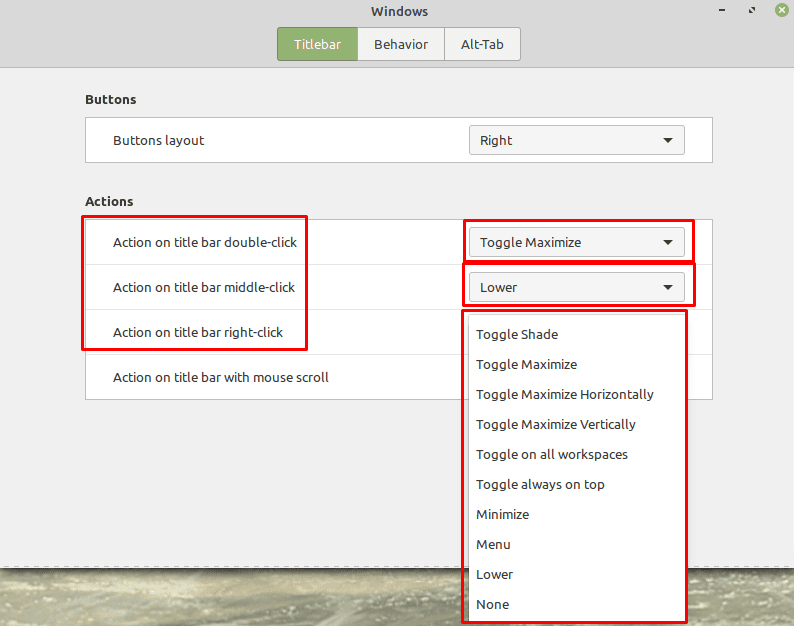
ბოლო ელემენტი საშუალებას გაძლევთ დააკონფიგურიროთ რა მოხდება, როდესაც იყენებთ გადახვევის ბორბალს სათაურის ზოლზე. ეს არის ნაგულისხმევი "არაფერი", მაგრამ თქვენ ასევე შეგიძლიათ აირჩიოთ "ჩრდილი და ჩრდილი" ან "გაუმჭვირვალობის მორგება".
თუ გადახვევის ბორბალის გამოყენებას აირჩევთ ფანჯრების გამჭვირვალეობის დასარეგულირებლად, ასევე შეგიძლიათ დააკონფიგურიროთ მინიმალური გამჭვირვალობა, რომელიც შეგიძლიათ გამოიყენოთ ფანჯრებისთვის. ეს არის ნაგულისხმევი მინიმალური გამჭვირვალობა 30%, რაც საკმარისი უნდა იყოს უმეტეს შემთხვევაში.
რჩევა: ძალიან ფრთხილად იყავით ძალიან დაბალი გამჭვირვალობის დაყენებისას, შეგიძლიათ ფანჯრის სრული გამჭვირვალე გახადეთ, რამაც შეიძლება საკმაოდ გაართულოს პოვნა და გამოსწორება.